win10資料夾開慢怎麼辦? win10資料夾開啟慢怎麼恢復方法
- PHPz轉載
- 2024-03-15 19:10:151226瀏覽
php小編魚仔為大家整理了win10資料夾開啟慢的解決方法。當我們在Windows 10系統中開啟資料夾時,如果出現卡頓或延遲現象,可能會影響我們的正常使用體驗。接下來,我們將介紹幾種簡單有效的恢復方法,幫助您解決win10資料夾開啟慢的問題。
win10資料夾開啟慢怎麼恢復方法
解決方法一:
#1、重新啟動windows資源管理器,再重新開啟資料夾。
2、具體操作方法是按【ctrl shift esc】打任務管理器,在進程列表中,右鍵選擇“windows資源管理器”,點選“重新啟動”。
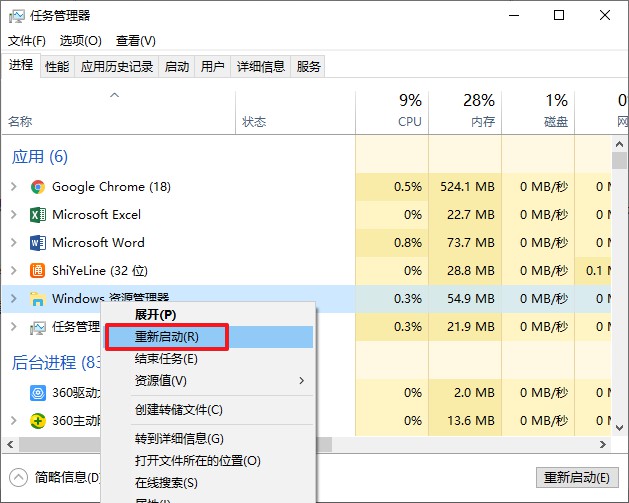
解決方法二:
1、 右鍵選擇開啟速度慢的資料夾,開啟其資料夾屬性。

2、切換到「自訂」選項卡,選擇最佳化文件,這裡有5個選項可以選擇,一般情況下,資料夾中含有不同類型的文件,就選擇「常規」;如果全是圖片,就選擇「圖片」;其他類似。
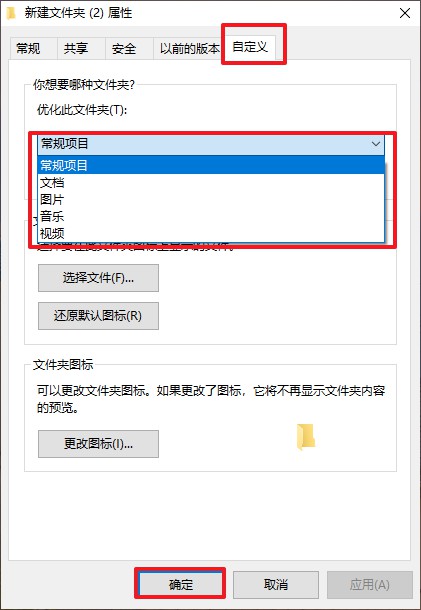
3、設定好之後,點選「確定」儲存即可。
解決方法三:
1、開啟桌面「此電腦」圖標,點選上方的「檢視」—「選項」。
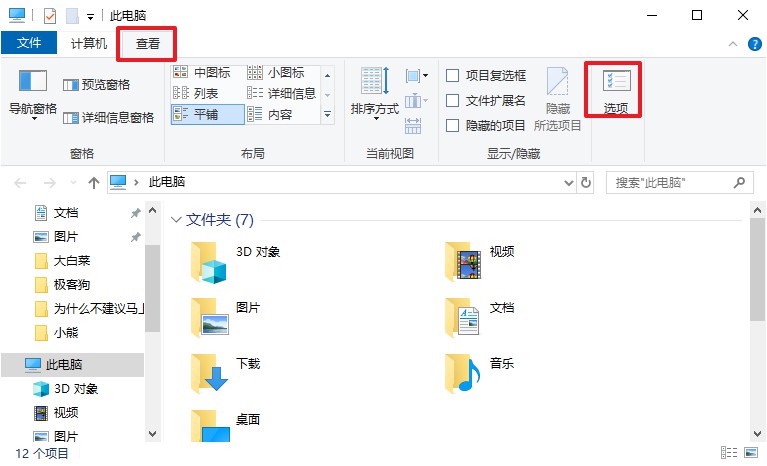
2、切換到“檢視”選單,在高級設定框內,勾選“始終顯示圖標,從不顯示縮圖”選項,最後點擊“確定”應用即可。

以上是win10資料夾開慢怎麼辦? win10資料夾開啟慢怎麼恢復方法的詳細內容。更多資訊請關注PHP中文網其他相關文章!
陳述:
本文轉載於:xpwin7.com。如有侵權,請聯絡admin@php.cn刪除

